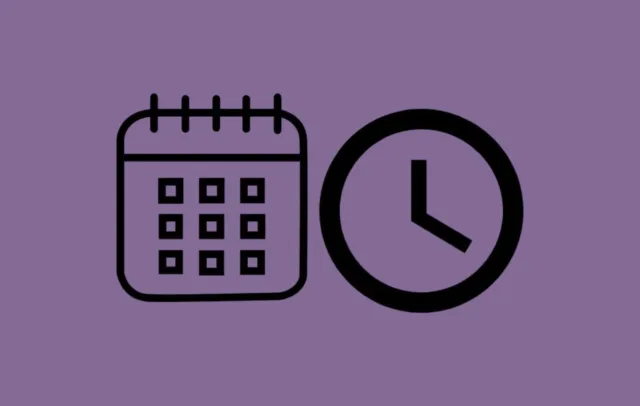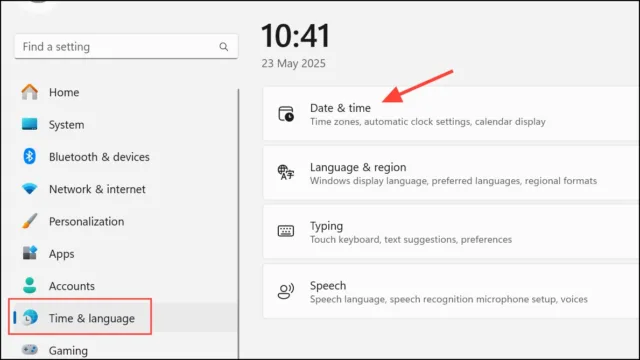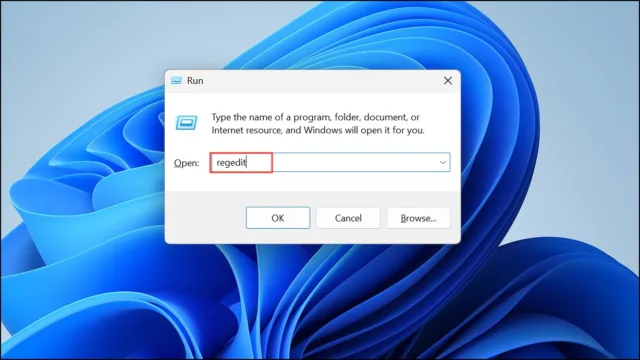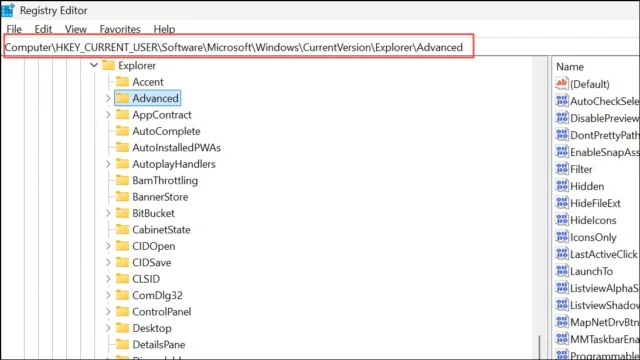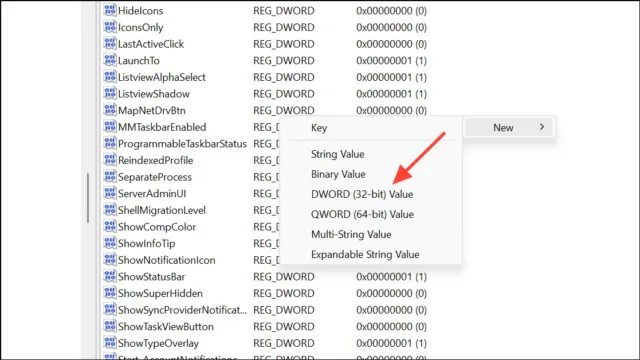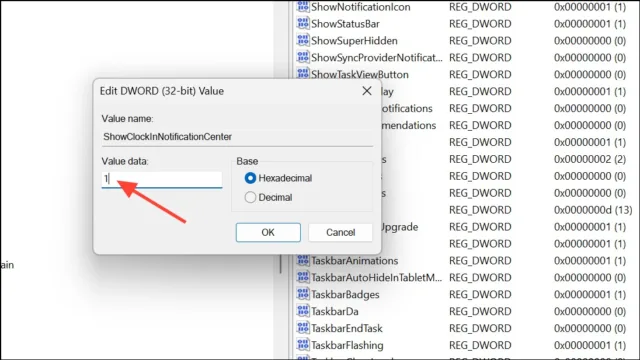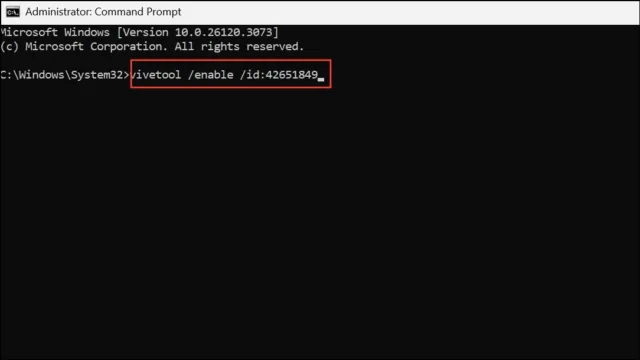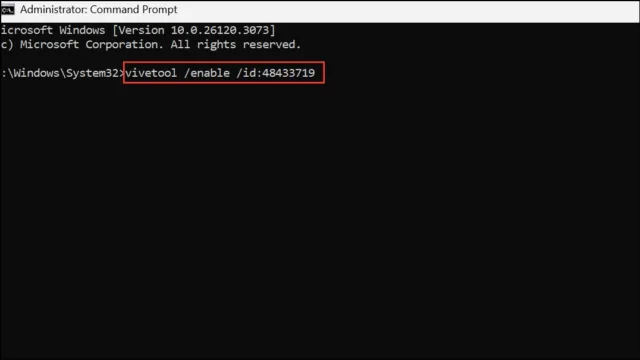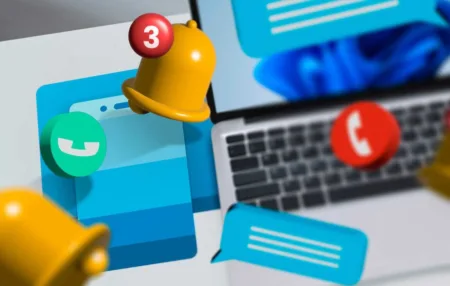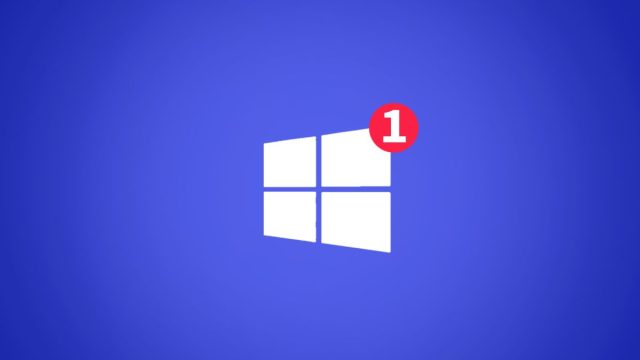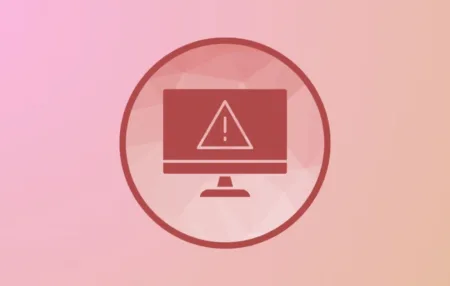کاربران ویندوز ۱۱ اغلب درخواست دارند که بتوانند زمان فعلی—شامل ثانیهها—را مستقیماً در مرکز اعلانها مشاهده کنند، مشابه قابلیتی که در ویندوز ۱۰ وجود داشت. بهروزرسانیهای اخیر ویندوز ۱۱ (بهخصوص نسخههای 23H2 و 24H2) این امکان را بازگرداندهاند و به کاربران اجازه میدهند تا ساعتی با نمایش ثانیهها در پنجره بازشونده مرکز اعلانها ببینند. این تغییر خلأیی را که از زمان انتشار اولیه ویندوز ۱۱ وجود داشت، پر کرده و کار را برای کسانی که به زمان دقیق نیاز دارند آسانتر کرده بدون اینکه سیستم تراى را شلوغ کند.
فعالکردن ساعت با نمایش ثانیهها در مرکز اعلانها از طریق تنظیمات
مرحله ۱:
برنامه تنظیمات ویندوز ۱۱ را با فشار دادن کلیدهای Win + I روی کیبورد باز کنید. این میانبر پنجره اصلی تنظیمات را اجرا میکند.
مرحله ۲:
در نوار کناری سمت چپ، گزینه Time & language را انتخاب کنید. سپس در پنل سمت راست روی Date & time کلیک کنید. این بخش تنظیمات مربوط به تاریخ و زمان را مدیریت میکند.
مرحله ۳:
به پایین صفحه بروید و گزینهای با عنوان Show time in Notification Center را پیدا کنید. این کلید را به حالت On تغییر دهید تا ساعت (همراه با نمایش ثانیهها) در پنجره بازشونده مرکز اعلانها نمایش داده شود. اگر تصمیم گرفتید که دیگر ساعت نمایش داده نشود، کافیست این کلید را دوباره به حالت Off برگردانید.
این روش نیازمند این است که ویندوز ۱۱ شما به نسخهای بهروزشده و پشتیبانی شده (23H2 نسخه ۲۲۶۳۵.۵۲۴۰ یا جدیدتر) ارتقا یافته باشد. اگر این گزینه را نمیبینید، ممکن است دستگاه شما هنوز این قابلیت را دریافت نکرده باشد یا این گزینه هنوز پنهان است.
فعالکردن ساعت در مرکز اعلانها با استفاده از ویرایشگر رجیستری
برای کاربران پیشرفته یا کسانی که این تنظیم را در رابط گرافیکی نمیبینند، رجیستری ویندوز روشی دستی برای روشن یا خاموش کردن ساعت در مرکز اعلانها فراهم میکند. ویرایش رجیستری میتواند مستقیماً این قابلیت را فعال یا غیرفعال کند، اما همیشه قبل از انجام تغییرات از رجیستری خود نسخه پشتیبان بگیرید.
مرحله ۱:
ویرایشگر رجیستری را باز کنید. برای این کار کلیدهای Win + R را فشار دهید تا کادر Run باز شود، سپس تایپ کنید regedit و Enter بزنید.
مرحله ۲:
به کلید رجیستری زیر بروید:
HKEY_CURRENT_USER\Software\Microsoft\Windows\CurrentVersion\Explorer\Advancedمرحله ۳:
در پنل سمت راست به دنبال یک مقدار DWORD به نام ShowClockInNotificationCenter بگردید. اگر این مقدار وجود ندارد، در پنل راست کلیک کنید، گزینه New > DWORD (32-bit) Value را انتخاب کرده و نام آن را ShowClockInNotificationCenter بگذارید.
مرحله ۴:
روی مقدار ShowClockInNotificationCenter دوبار کلیک کنید. مقدار داده (Value data) را برای فعالسازی ساعت روی ۱ و برای غیرفعال کردن آن روی ۰ تنظیم کنید. سپس روی OK کلیک کنید تا تغییرات ذخیره شود.
مرحله ۵:
ویرایشگر رجیستری را ببندید و ویندوز اکسپلورر را ریاستارت کنید (یا کامپیوتر را راهاندازی مجدد کنید) تا تغییرات اعمال شوند. این کار باعث میشود ساعت بهروزرسانی شده در مرکز اعلانها نمایش داده شود.
فعالسازی قابلیتهای مخفی با ViVeTool (برای نسخههای پشتیبانینشده)
برخی کاربران نسخههای Insider یا Beta ممکن است گزینه «نمایش زمان در مرکز اعلانها» را نبینند، زیرا مایکروسافت ویژگیها را بهصورت تدریجی منتشر میکند. ابزار شخص ثالث ViVeTool میتواند با تغییر فلگهای داخلی، قابلیتهای مخفی ویندوز را فعال کند.
مرحله ۱:
ابزار ViVeTool را از مخزن رسمی گیتهاب آن دانلود کرده و در پوشهای مناسب استخراج کنید.
مرحله ۲:
خط فرمان (Command Prompt) را با دسترسی مدیر (Run as Administrator) باز کنید. با استفاده از دستور cd به پوشهای که ViVeTool را در آن قرار دادهاید بروید.
مرحله ۳:
دستور زیر را اجرا کنید تا ساعت مرکز اعلانها فعال شود:
vivetool /enable /id:42651849اگر این قابلیت نمایش داده نشد، دستور زیر را نیز امتحان کنید:
vivetool /enable /id:48433719مرحله ۴:
کامپیوتر خود را ریاستارت کنید. پس از راهاندازی مجدد، در مسیر تنظیمات Settings > Time & language > Date & time گزینه جدید را برای فعال یا غیرفعال کردن ساعت بررسی کنید. این روش برای کاربران فنی و باتجربه مناسبتر است و ممکن است در همه سیستمها پشتیبانی نشود.
استفاده از ابزارهای شخص ثالث برای سفارشیسازی
برای کاربرانی که کنترل بیشتری میخواهند یا قصد دارند ظاهر ساعت کلاسیک ویندوز ۱۰ را بازسازی کنند، ابزارهای شخص ثالثی مثل StartAllBack یا ExplorerPatcher امکانات بیشتری برای سفارشیسازی فراهم میکنند. این ابزارها به شما اجازه میدهند تقویم و پنجره ساعت قدیمی را بازگردانید، ساعت با نمایش ثانیه اضافه کنید و رفتارهای نوار وظیفه را تغییر دهید.
- StartAllBack: بازگرداندن ویژگیهای کلاسیک نوار وظیفه و ساعت، شامل تقویم با ساعت نمایشدهنده ثانیهها.
- ExplorerPatcher: تنظیمات دقیقتر برای نوار وظیفه و سیستم ترای، شامل نمای قدیمی ساعت.
این ابزارها ممکن است نیاز به خرید یا دانلود از منابع معتبر داشته باشند. همیشه سازگاری با نسخه ویندوز خود را بررسی کنید و پیش از نصب این ابزارهای سیستمی، از دادههای خود نسخه پشتیبان تهیه کنید.
راهحلهای موقت برای نمایش ثانیهها
اگر فقط گاهی نیاز به دیدن زمان با ثانیه دارید، راهکارهای سادهای وجود دارد:
- ساخت یک میانبر دسکتاپ به فایل timedate.cpl که پنجره کلاسیک تاریخ و زمان را با ساعت در حال حرکت باز میکند.
- استفاده از دستور echo %time% در Command Prompt یا دستور Get-Date -Format HH\:mm\:ss.fff در PowerShell برای نمایش زمان جاری همراه با ثانیه و میلیثانیه.
ویندوز ۱۱ اکنون انعطاف بیشتری برای نمایش ساعت با ثانیه در مرکز اعلانها به کاربران میدهد و این ویژگی محبوب ویندوز ۱۰ را بازگردانده است. چه از تنظیمات داخلی، ویرایش رجیستری یا ابزارهای شخص ثالث استفاده کنید، میتوانید نمایش زمان را مطابق با نیازهای کاری خود تنظیم کنید.